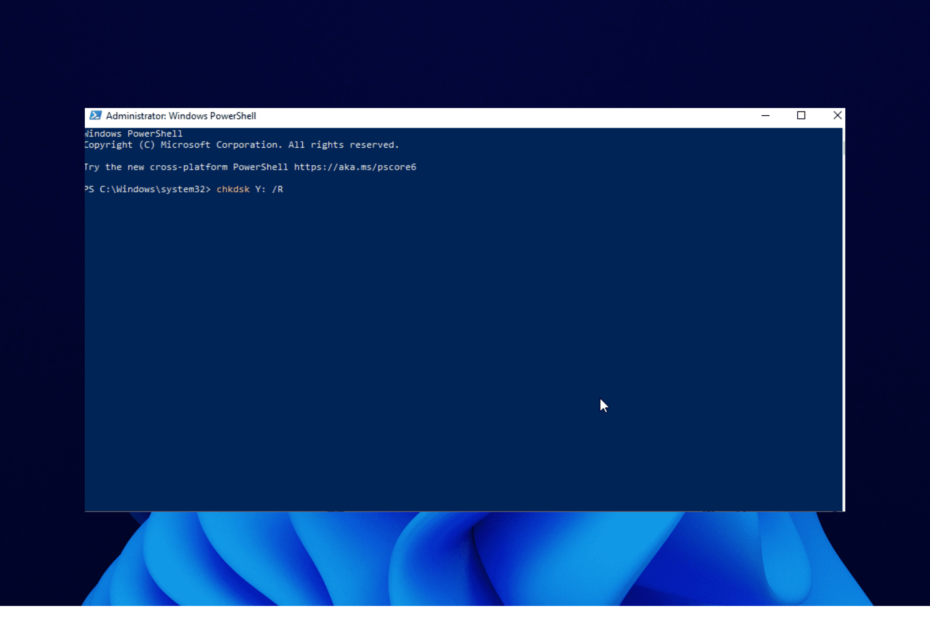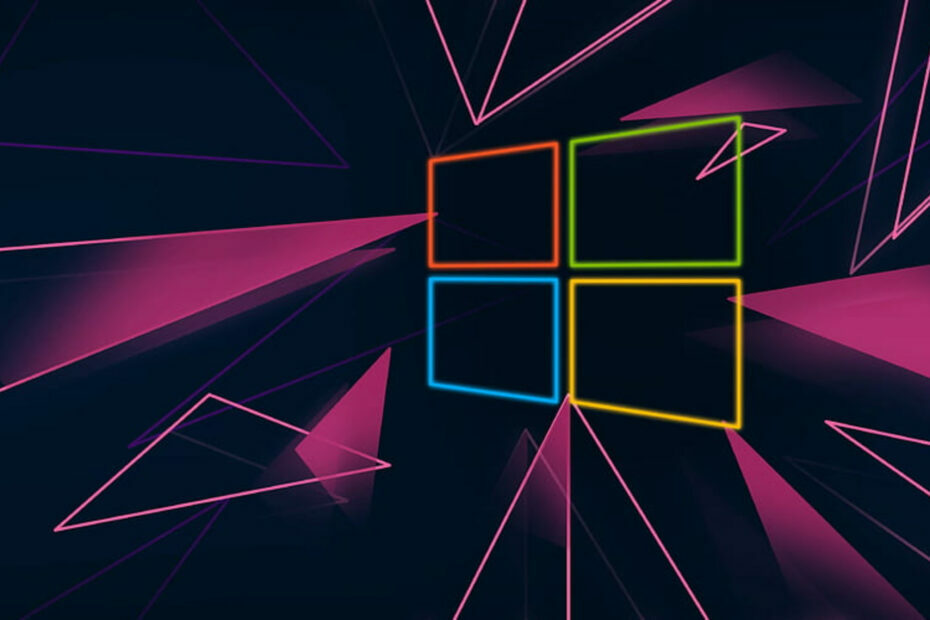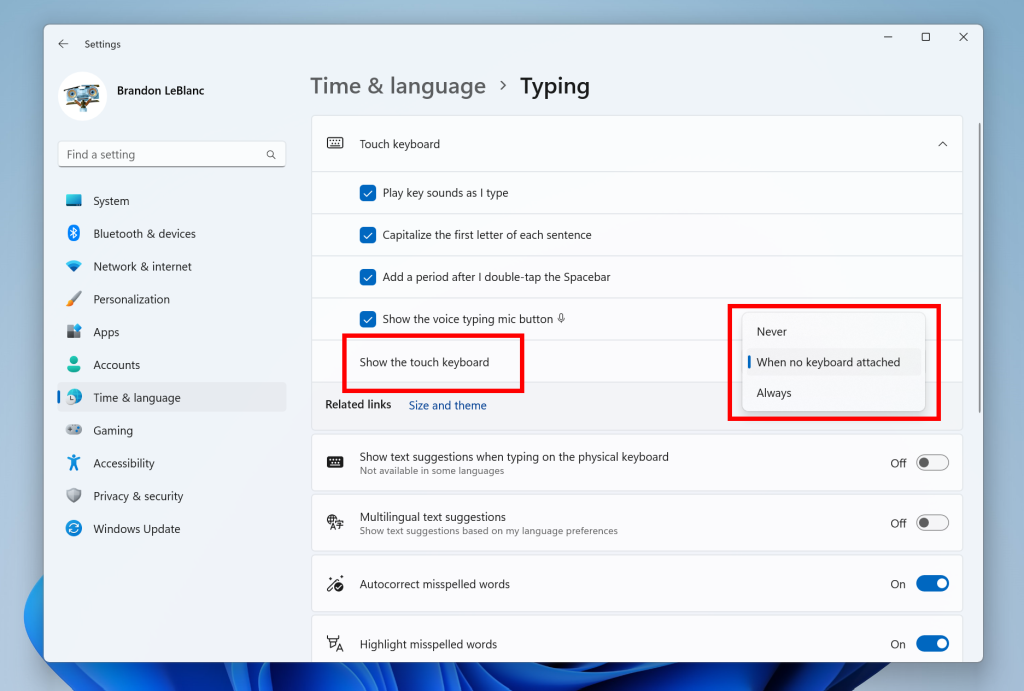Îmbunătățiți-vă experiența Rocket League reducând ping-ul cu aceste trucuri simple
- Un nivel de ping de 150 ms sau peste va produce vârfuri frustrante de lag în Rocket League.
- Factori precum conexiune slabă, distanța la server și așa mai departe pot contribui la această latență.
- Pentru a vă îmbunătăți jocul, am selectat metode care să vă ajute să reduceți ping-ul în Rocket League.

XINSTALAȚI FÂND CLIC PE DESCARCARE FIȘIER
- Descărcați Fortect și instalați-l pe computerul dvs.
- Începeți procesul de scanare al instrumentului pentru a căuta fișiere corupte care sunt sursa problemei tale.
- Faceți clic dreapta pe Începeți reparația astfel încât instrumentul ar putea porni algoritmul de reparare.
- Fortect a fost descărcat de 0 cititorii luna aceasta.
Rocket League este un joc multiplayer online popular care combină fotbalul cu mașini-rachetă de mare putere.
In orice caz, vârfuri de decalaj în Rocket League poate face ca un joc să nu mai răspundă, să aibă comenzi întârziate sau să scadă FPS.
Toate acestea vă pot duce la pierderea jocului fără să fie vina dumneavoastră.
Să cercetăm în profunzime toate cauzele acestor probleme enervante de latență și cum să reducem ping-ul în Rocket League.
Ce cauzează un ping ridicat la Rocket League?
Există diverse motive pentru care jucătorii experimentează un ping ridicat în Rocket League. Iată câteva dintre cele mai comune:
- Conectiune inceata: ISP-ul dvs. poate oferi o lățime de bandă insuficientă pentru a suporta cerințele jocului.
- Cache complet: memoria cache a computerului dvs. poate fi umplută, ceea ce duce la viteze mai mici ale internetului.
- Aglomerație în rețea: Prea mulți oameni care joacă jocul sau folosesc internetul în același timp pot duce la congestionarea rețelei.
- Distanța până la server: Cu cât ești mai departe de serverul jocului, cu atât ping-ul tău va fi mai mare.
- Software învechit: Rocket league sau sistemul dvs. de operare ar putea încă rula o versiune veche.
În afară de toate acestea, jucătorii se confruntă uneori cu o provocare complet diferită, cum ar fi eroarea 68 în Rocket League.
Cum să scazi ping-ul în Rocket League?
De la actualizarea BIOS-ului până la curățarea cache-ului DNS, vă vom arăta tot ce trebuie să știți pentru a remedia ping-ul ridicat în Rocket League.
- Ce cauzează un ping ridicat la Rocket League?
- Cum să scazi ping-ul în Rocket League?
- 1. Utilizați un VPN
- 2. Actualizați BIOS-ul
- 1. Confirmați versiunea BIOS-ului
- 2. Obțineți numărul de serie al computerului dvs
- 3. Descărcați și actualizați BIOS-ul
- 3. Ștergeți DNS-ul
- 4. Închideți aplicațiile de fundal
- 5. Actualizați driverele de rețea
- rezumat
Urmați ghidul de mai jos pentru a controla ping-ul în acest joc.
1. Utilizați un VPN
În jocuri, un VPN este un instrument de securitate cibernetică care vă protejează confidențialitatea online și poate avea un impact controlând ping-ul.
Iti recomandam ExpressVPN deoarece are servere în SUA, Franța, Germania, Țările de Jos și Italia, unde este găzduit Rocket.
De asemenea, toate serverele sale rulează la o viteză rezonabilă de 10 Gbps.
Înainte de a începe cu soluțiile, verificați mai întâi nivelul inițial de ping, astfel încât să puteți urmări orice modificări care ar avea loc după remediere.
Pentru a utiliza ExpressVPN pentru a reduce ping-ul în Rocket League, urmați acești pași:
-
Abonați-vă la ExpressVPN și descărcați software-ul.

- Urmați instrucțiunile pentru a instala aplicația.
- Faceți clic pe punctele de suspensie de lângă locația curentă pentru a deschide lista de servere. Apoi conectați-vă la o regiune apropiată de serverul de joc Rocket League, cum ar fi SUA.

- Lansați Rocket League din nou
- Verifică rata de ping din nou. Ar trebui să fie mai mic până acum.

Utilizarea unui VPN are avantajul suplimentar de a vă îmbunătăți confidențialitatea și securitatea online. Poate ajuta, de asemenea, la management pierdere de pachete în acest joc.
După ce un VPN vă criptează datele, acesta se deplasează încoace și încolo între dvs. și server. Prin urmare, este întotdeauna o idee bună să alegeți un server aproape de dvs. pentru a minimiza timpul necesar pentru ca datele să ajungă la destinație.
De ce conteaza?
Deoarece cu cât distanța parcurge un VPN, cu atât va dura mai mult timp răspunsul, iar acest lucru ar însemna o experiență de joc mai lentă pentru tine.

ExpressVPN
Conectați-vă la ExpressVPN pentru a remedia ping-ul ridicat și pentru a obține o conexiune constantă în Rocket League!2. Actualizați BIOS-ul
Actualizarea BIOS-ului computerului (sistemul de bază de intrare/ieșire) poate ajuta la îmbunătățirea performanței computerului, inclusiv la blocarea vârfurilor de lag în Rocket League.
Pentru a vă actualiza BIOS-ul:
1. Confirmați versiunea BIOS-ului
- Apăsați simultan tastele Windows + R.
- Introduceți msinfo32 si intra.

- Navigați până unde găsiți Versiunea/data BIOS-ului.

- Puneți aceste date jos și ieșiți din fereastră.
Avertizare: Asigurați-vă că urmați cu atenție acest pas, deoarece acest proces poate provoca deteriorarea dispozitivului dvs. dacă nu știți exact ce faceți.
2. Obțineți numărul de serie al computerului dvs
- Faceți clic pe meniul Start și căutați cmd.
- Selectează Prompt de comandă aplicația.

- Tip placa de bază wmic, obțineți produsul, producătorul, versiunea și numărul de serie, și apăsați Enter.
- Notați orice informație care apare.
3. Descărcați și actualizați BIOS-ul
Procesul de actualizare a BIOS-ului nu este același pentru toate dispozitivele. Instrucțiunile de mai jos sunt specifice computerului HP, dar sunt similare indiferent de model.
- Viziteaza Site-ul web de descărcare a driverelor HP.
- Alegeți între un laptop și un desktop în funcție de tipul dvs. de dispozitiv.
- Introduceți numărul de serie al dispozitivului sau lăsați HP să vă detecteze dispozitivul. Faceți clic pe Trimiteți.

- Selectați sistemul de operare și versiunea acestuia. Selectați Trimite.

- Accesați Toate driverele, apoi extindeți BIOS-ul pentru a vedea actualizările disponibile.
- Faceți clic pe pictograma de descărcare.

- Instalați fișierul .exe, urmând instrucțiunile de pe ecran.
- Reporniți computerul.
- Când sistemul dvs. pornește, selectați Aplicați actualizarea acum.
Actualizările BIOS pot include optimizări de performanță care pot îmbunătăți viteza și capacitatea de răspuns a computerului.
De asemenea, poate rezolva erori și probleme de compatibilitate care pot cauza instabilitate sau blocări ale sistemului. Acest lucru poate duce la o experiență mai fiabilă și mai fluidă atunci când joci cu computerul.
3. Ștergeți DNS-ul
Golirea memoriei cache DNS (Domain Name System) vă poate ajuta să vă îmbunătățiți conexiunea la internet și să reduceți ping-ul în Rocket League.
Pentru a face asta:
- Țineți apăsat Windows + R în același timp. Apoi intra cmd. Faceți clic pe OK.

- Este posibil să apară o fereastră pop-up care vă solicită permisiunea pentru a permite promptului de comandă să facă modificări pe computer. Alege da.
- În fereastra CMD, tastați ipconfig/flushdns.
- Apăsați Enter pe tastatură.
- Va apărea un mesaj care verifică o spălare DNS cu succes.

4. Închideți aplicațiile de fundal
- Faceți clic pe butonul Start și selectați Aplicația Setări.

-
Faceți clic pe Aplicații, apoi Aplicații și funcții pe bara laterală din stânga.

- Găsiți aplicația, apoi faceți clic pe butonul cu trei puncte din dreapta numelui aplicației și selectați Opțiuni avansate.
- Sub secțiunea Permisiuni aplicații de fundal, dezactivați glisorul.

- Apoi reveniți la bara Start și căutați Manager de activități.
- Selectați aplicația pe care doriți să o închideți. Apoi faceți clic pe Încheiați sarcina.

Închiderea software-ului de fundal neutilizat poate elibera spațiu, ceea ce duce la o performanță mai rapidă și un joc mai fluid.
- Ar trebui Guitar Hero să revină pe Xbox Series X/S?
- Eroare MBR 1: cauze obișnuite și cum o remediați
- Ați folosi un telefon cu Windows 11?
5. Actualizați driverele de rețea
Un alt motiv pentru care Rocket League poate lipsi este atunci când driverele de rețea ale dispozitivului dvs. sunt învechite. Încercați să obțineți versiunile lor recente.
Urmați acești pași pentru a o face mai rapid:
- Țineți apăsat Windows + X și selectați Manager dispozitive.
- Extinde Adaptoare de rețea > Faceți clic dreapta pe driverul de rețea, apoi selectați Actualizați driver-ul.


- Faceți clic pe Căutați automat drivere, apoi urmați instrucțiunile de pe ecran pentru a finaliza procesul.
rezumat
Ping-ul ridicat poate fi o problemă frustrantă care poate afecta jocul. Din fericire, există mai multe remedieri potențiale care vă pot ajuta să vă reduceți ping-ul pe Rocket League și să vă îmbunătățiți experiența de joc.
De exemplu, utilizarea unui VPN, actualizarea BIOS-ului, ștergerea cache-ului DNS și închiderea aplicațiilor de fundal sunt toate soluții potențiale.